Windows 8 est disponible. Quelles sont les bonnes raisons de mettre son PC à jour ? Personnalisation, améliorations apportées à l'explorateur ou recherche améliorée, voici 10 points qui nous paraissent justifier la mise à niveau !
1 : Identification unique
Clé de voute de Windows 8, le système d'identification vous invite à vous authentifier dès son installation en associant une adresse électronique d'un compte Hotmail, MSN, Xbox Live, ou Windows Phone. L'intérêt ? Retrouver toutes ses personnalisations, ses paramètres, ses raccourcis, ses contacts, et ses fichiers stockés sur Skydrive (photos, vidéos, documents...) sur son PC et toutes ses machines sous W8.
2 : Personnalisation
En plus de l'identification via les services Live, vous pouvez modifier votre avatar qui s'affiche en haut à droite de l'écran, personnaliser celui-ci (on regrette le manque de fonds d'écran proposés par Windows), le thème de l'écran d'accueil et l'image de celui de verrouillage. Et enfin, la possibilité d'afficher deux images différentes sur deux moniteurs (de même taille) et provenant d'un thème commun.
3 : Historique des fichiers
Cette évolution de la fonctionnalité « Versions précédentes » de Windows 7 apporte un vrai plus pour sauvegarder ses données plus facilement. . L' « Historique des fichiers » permet en effet d'effectuer des sauvegardes automatiques de ses bibliothèques, favoris ou encore contacts sur un disque dur externe ou même réseau. À l'instar de Time Machine, la fonctionnalité permet de conserver plusieurs versions de ses fichiers et de naviguer dans l'historique depuis une interface chronologique. Il est possible de configurer avec précision la cadence des sauvegardes, et de restaurer simplement ses données via le « Ruban » de l'explorateur.
4 : Le ruban de l'explorateur
Pour simplifier et améliorer la gestion des tâches courantes, l'explorateur dispose désormais d'un « Ruban » inspiré de la suite Office (2007/2010). Pratique, il affiche au premier plan des commandes contextuelles en fonction de l'emplacement ouvert.
5 : La recherche
Accessible partout et à tout moment (en pressant la touche Windows et en saisissant quelques caractères), la fonction de recherche ne se limite plus aux fichiers locaux, aux réglages et aux noms de programmes. Elle est désormais capable de retrouver un mot dans n'importe quels programmes installés dans le Windows Store, sur le Web, etc. Simple, rapide et efficace.
6 : Gestion multi-écran
Autre évolution intéressante pour bon nombre d'utilisateurs et qui nécessitait jusqu'ici des logiciels tiers (Display Fusion par exemple), la gestion multi-écran. Celle-ci permet non seulement d'afficher deux fonds d'écran distincts comme nous l'avons déjà évoqué, mais aussi d'afficher la barre des tâches sur deux écrans, ou encore placer une application Modern UI et le bureau d'un côté et de l'autre, et ainsi faire cohabiter les 2 environnements.
7 : Copie de fichiers
Microsoft fait enfin évoluer son système de copie de fichiers. Comme sur Mac OS X, il est possible de lancer plusieurs copies de fichiers en simultané et de suivre leur progression dans une seule et même fenêtre. Deux modes d'affichage sont proposés : une simple barre de progression, ou un graphique permettant de visualiser la courbe du débit de transfert. Mieux encore, il est désormais possible de mettre une copie en pause, et de la reprendre plus tard.
8 : Gestionnaire de tâches
Revu et corrigé, le gestionnaire de tâches est plus précis et plus simple. Le mode de visualisation simplifié permet de stopper d'un clic les applications Metro et les logiciels traditionnels en cours d'exécution. Tandis que le mode avancé gagne vraiment en lisibilité avec un aperçu plus complet : charge du processeur, occupation de la mémoire, état de la bande passante, etc.
9 : Espace de stockage
La nouvelle fonction « Storage Spaces » permet d'agréger différents disques durs (internes et externes) pour n'en faire qu'un seul volume accessible par Windows. Mieux, à la manière d'un NAS, le système propose une solution de sauvegarde et permet notamment de répliquer des données sur deux, voire trois volumes pour mettre ses données à l'abri en cas de panne.
10 : Expérience
Après un temps plus ou moins long pour se familiariser avec son ergonomie radicalement différente, Windows 8 séduit par ses performances, son graphisme épuré, sa lisibilité, sa stabilité, sa sécurité, ses multiples astuces de navigation et de personnalisation, et l'intégration avancée de services Web et des réseaux sociaux (Facebook, Twitter, Linkedln...). Sans oublier une expérience multiplateforme inédite qui augure de nouveaux scénarios et produits.